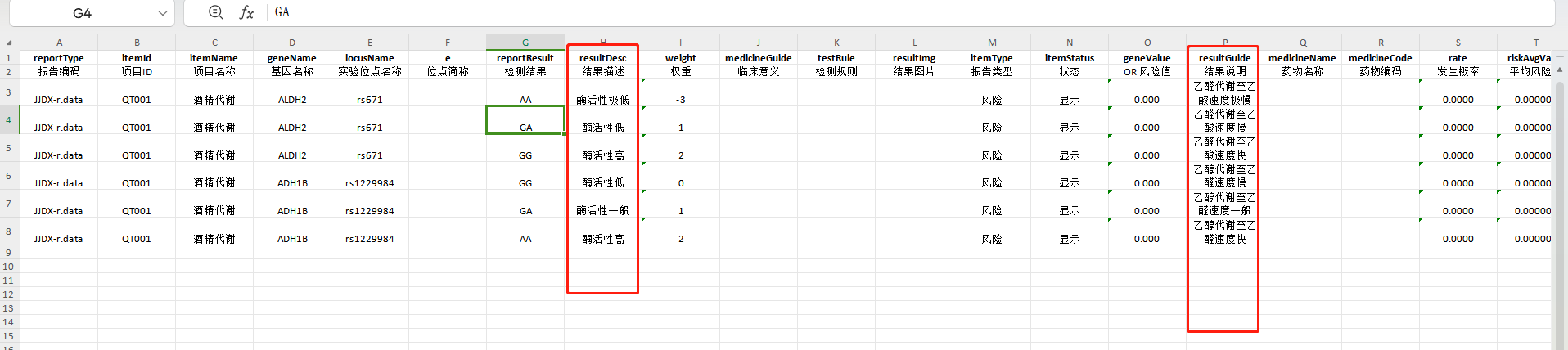报告流程配置
最后更新于:2023-10-24 16:45:31
添加检测项目
菜单路径: 系统-项目管理-检测项目设置-添加

报告设置
菜单路径: 系统-报告资料设置-报告功能导航

报告文档
上传报告模板(word模板文件为docx格式)


模板说明
1 报告模板版本需要.docx格式,使用office2016以上版本制作
2 报告标签,系统${xxxx}, 此标签为系统关键字,只能删,不能随意新增。
${name} :文本标签,姓名
${logoImg:25mm:15mm:false}:图片标签,LOGO图片
3自由编辑,模板中的文本、图片、背景、分页可以编辑,图片大小建议不要超过128KB

模板定义
模板规则,选择报告文档中添加的报告模板

报告设置
添加报告分类
分类编码使用 -r. 继承方式,每个分类编码都有独立逻辑,此报告采用通用dataitem逻辑因此分类编码为 xxxx-r.data,如hpv-r.data
点击报告分类列表,添加报告分类编码
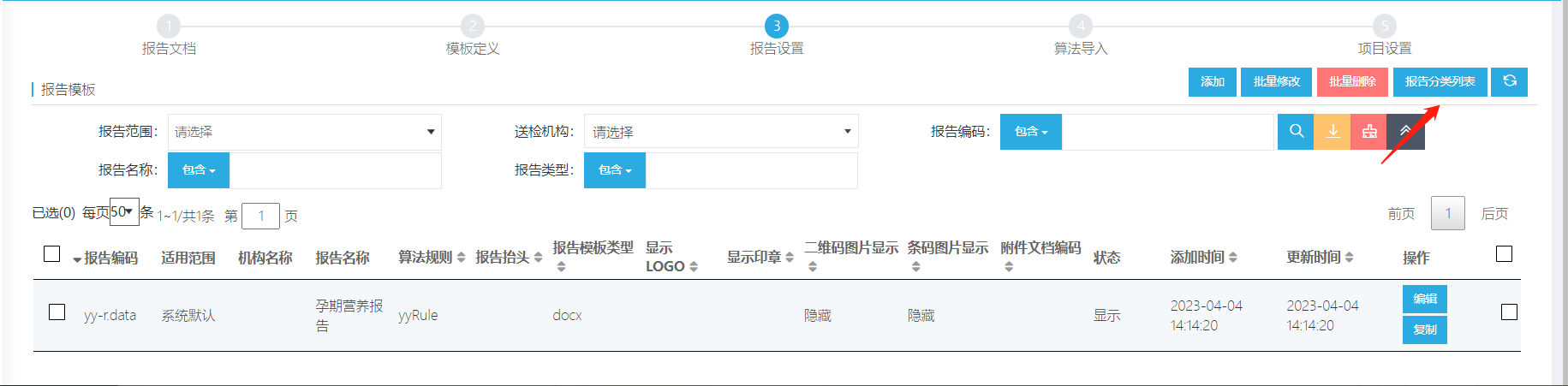
然后按照上述规则填写分类编码,点击保存
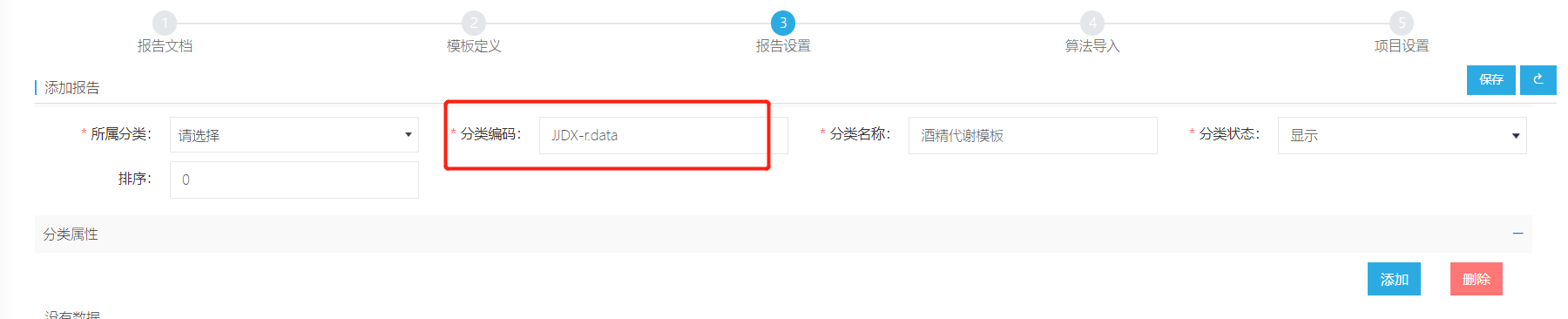
设置好报告分类后返回报告设置添加报告模板
报告模板设置
报告编码:选择添加的报告分类 报告算法:选择报告文档中上传的结果规则
报告模板类型:选择推荐模式 模板:选择模板定义中添加的报告模板
logo 和 印章: 若上传的报告模板中logo和印章没用标签替换而是固定在模板中就无需设置,反之就需要上传印章和logo
时间格式: Y-m-d H:i:s 年-月-日 时:分:秒 2022-03-10 15:19:20 设置报告中的时间格式
报告设置,点击添加,报告编码选择,刚添加的报告分类编码,然后选择其他模板信息等。
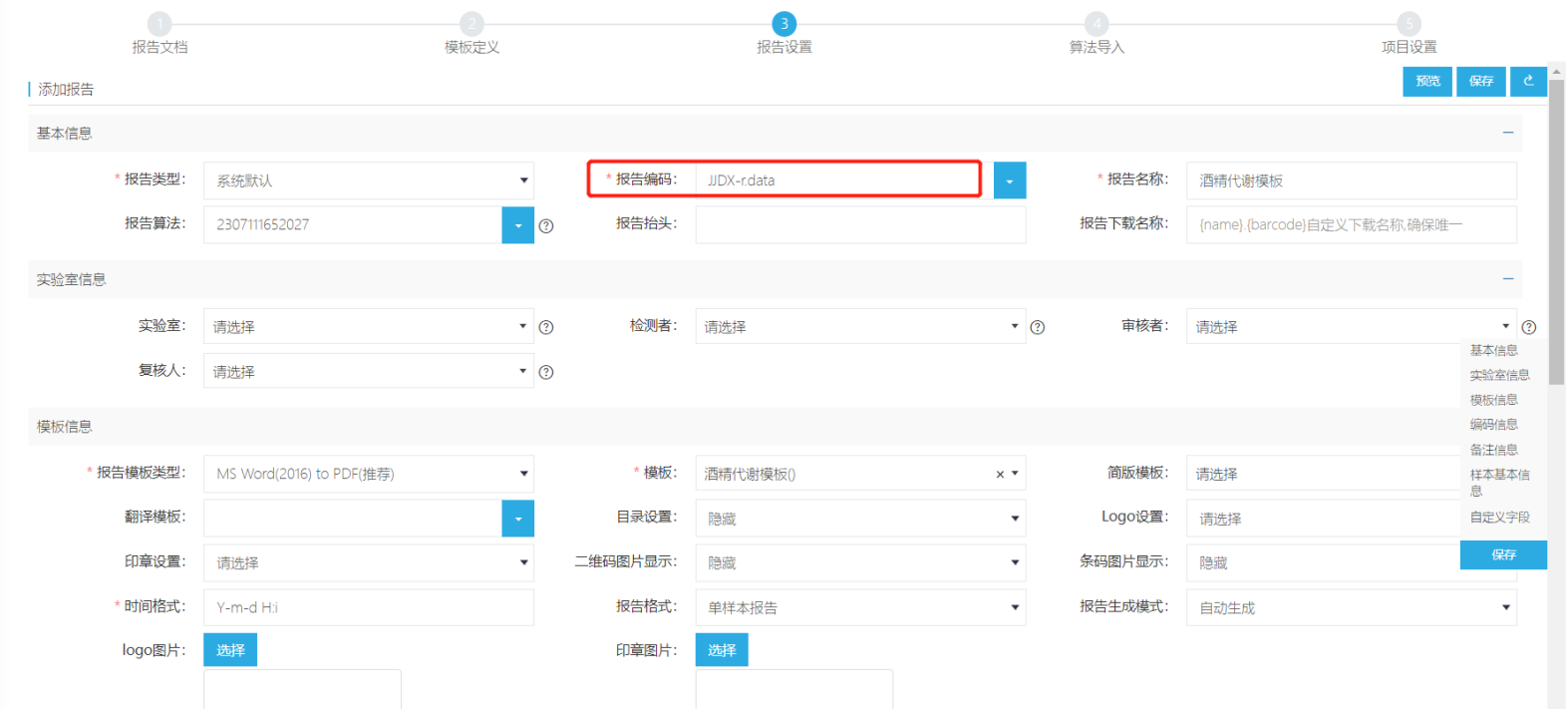
算法导入

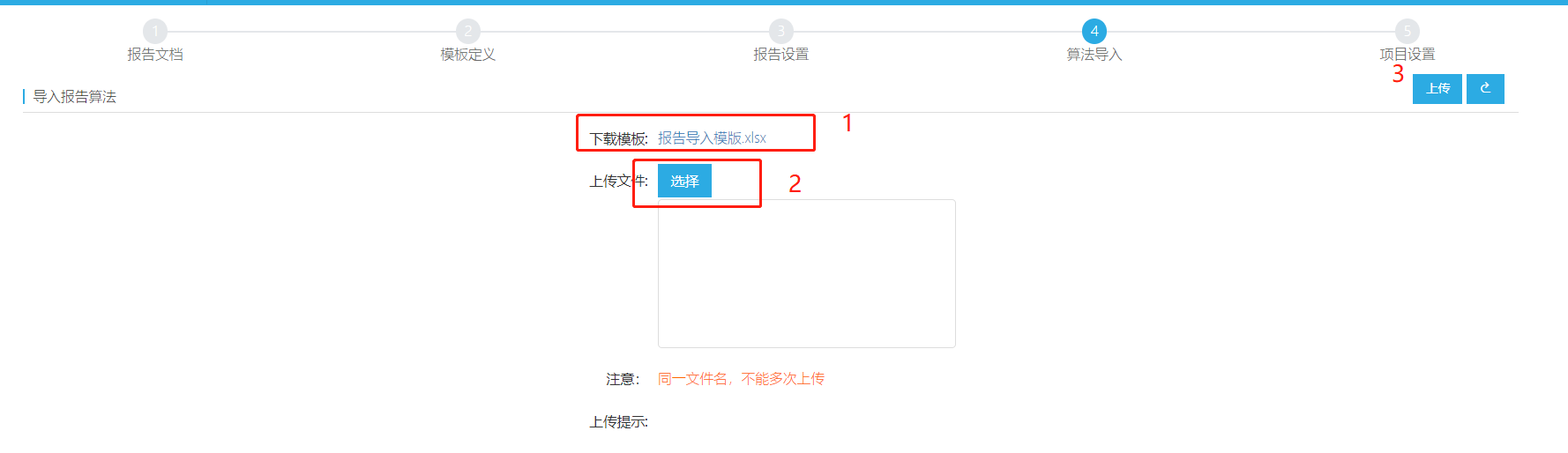
下载模板,下面为模板示例
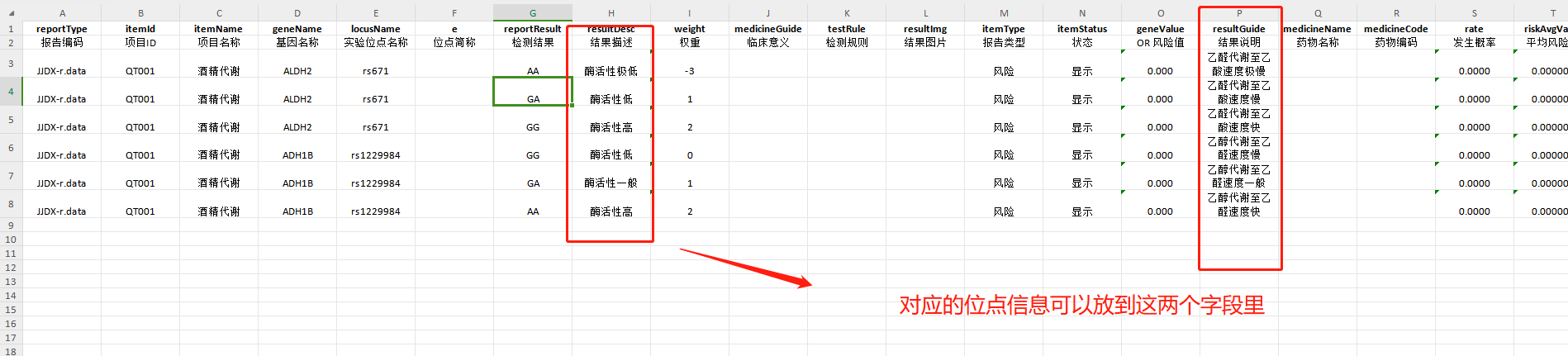
报告编码:为添加的报告分类
项目ID:为单项项目ID
实验位点名称:可以自定义
报告类型:为风险时结果是选择方式 为数值和汇总时结果为输入方式
权重:设置位点对应的分值,配置算法规则后可以根据权重进行判读
颜色:设置位点对应的颜色,如下图:
显示颜色为16进制颜色编其它颜色可参照 [http://www.86y.org/code/colorpicker/color.html],如上图位点HPV16,如果检测结果为阳性,则显示红色。报告展示效果如下

项目设置

设置检测项目的报告分类(在报告模板设置中添加的),设置的检测项目已样本录入的检测项目为准
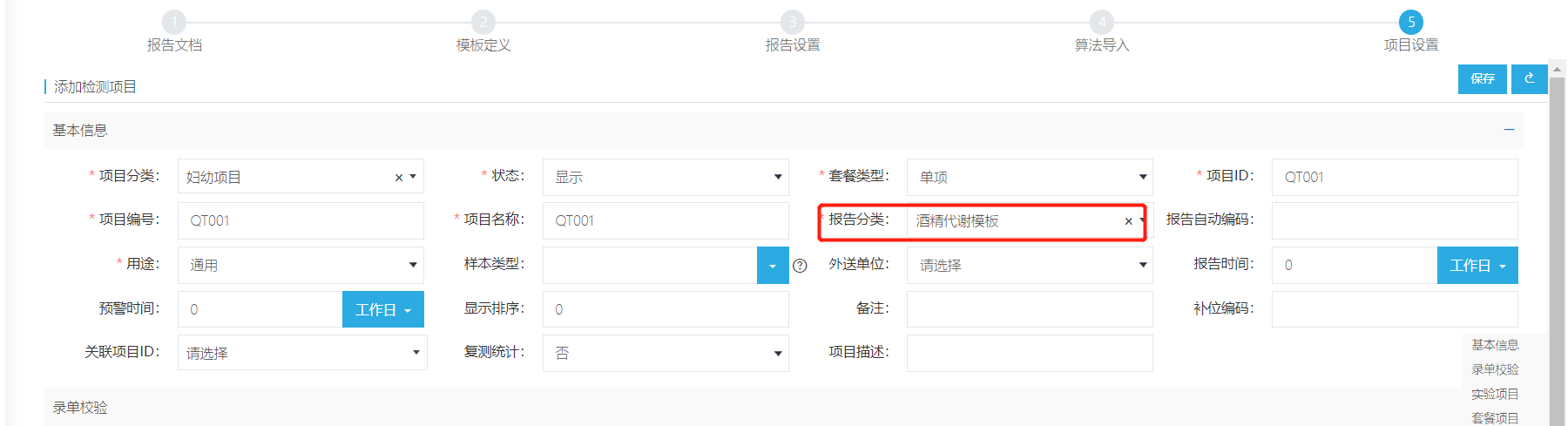
示例报告模板字段替换如下图所示
检测结果:${项目id_位点名称}–${QT001_rs1229984}
酶活性:${项目id_位点名称_算法导入中对应的字段}–${QT001_rs1229984_resultDesc}
检测结论:${项目id_位点名称_算法导入中对应的字段}–${QT001_rs1229984_resultGuide}